Tmall Genie control the Zigbee devices via cloud with AliOS - Jim-tech/IoT-Developer-Boot-Camp GitHub Wiki
IoT物联网变得越来越火热, 智能家居已经走入家庭. 智能设备,如灯, 开关, 空调, 温湿度传感器, 风扇, 扫地机器人都可以通过智能音箱来控制. 极大方便了我们日常的生活和智能家居控制管理. 针对IoT市场, Alibaba提供了完善的生态系统, 包括AliOS Things针对终端设备, 含有Link Kit SDK 来连接阿里云IoT物联网平台-智能生活开放平台. 同时允许天猫精灵无缝连接, 通过语音来控制智能设备. 在本文, 我们利用ESP32的平台来跑AliOS, 连接到阿里云IoT物联网平台, 通过阿里巴巴的云智能App来控制灯的开/关, 然后绑定天猫精灵,使得我 们能够通过语音来控制灯的开/关和了解灯的状态.
阿里巴巴提供了详细的文档介绍如何安装开发环境, 下载AliOS Things的代码, 编译示例代码, 下载代码到目标板. ESP32 devkitc是AliOS Things 支持一款开发板. 详细介绍可以参看此网址 AliOS Things Studio.
Link Kit SDK是阿里云提供给设备厂商并通过该SDK将设备安全接入到阿里云IoT物联网平台, 从而设备可以被阿里云IoT平台控制, 同样可以被阿里 云的App, 或者天猫精灵控制. 详细介绍可以参看此网址设备接入Link Kit SDK AliOS 已经包含Link Kit SDK, 我们可以直接生成示例代码.
打开Visual Studio Code, 点击下方工具栏红色方框中的编译选项, 输入linkkitapp选择示例代码按回车, 再输入esp32devkitc选择开发平台再回车. 点击编译按钮生成烧录文件, 再点击烧录. 在这里它会每次提示你选择串口, 如果觉得烦就直接修改\AliOS-Things\build\site_scons\upload\esp32.json, 将"@PORT@"修改成你的串口号比如"COM11". 点击串口工具图标观察输出, 如果有看到设备反复重启, 应该是没有烧录正确, 可以通过ESP32原厂的烧录工具来验证. 对此过程有疑问的可以参考网址AliOS Things Studio
我们需要在阿里云物联网平台建立设备, 生成product key, device key等信息, 并把信息加入到Linkkit的示例代码中, 双方才可以建立连接. 阿里云IoT提供两个云服务平台:生活物联网平台 和 物联网管理平台, 其中生活物联网平台, 提供设备端的SDK, 公版App, 开发门槛较低, 我们这里采用的就 是这个平台. 进入生活物联网平台
- 首先创建产品, 我们选择灯的产品, 选项都默认, 这个灯只具有开关功能. 创建完后, 在右侧的基本信息中, 把Product Secret的值拷贝下来.
- 设备调试, 选择认证模组/芯片里面没有ESP32, 我们选择最后一个品牌,型号不限. 在这里我们可以添加测试设备, 生成 Product Key, Device Name, DeviceSecret等信息用于调试.
- 人机交互, 这一步可以下载公版App, 并可生成产品配网二维码, 用App扫描此二维码即可添加设备.
- 产品发布, 在这一步可以发布产品, 购买激活码并分配给产品, 我们就可以在App里面找到我们自定义的产品.在这里点击量产管理, 选择量产记录, 找到你已经发布的设备,点击查看, 在弹出窗口下载激活码, 在一个excel文件里包含了Product key, Device Name 和 Device Secret.
i. 用生活物联网平台得到的产品信息更新如下宏定义.
#define PRODUCT_KEY "a1X2bEnP82z"
#define PRODUCT_SECRET "7jluWm1zql7bt8qK"
#define DEVICE_NAME "test_06"
#define DEVICE_SECRET "wQ1xOzFH3kLdjCTLfi8Xbw4otRz0lHoq"ii. 添加GPIO18初始化设置
gpio_dev_t led;
#define GPIO_LED_IO 18
void init_gpio(void)
{
led.port = GPIO_LED_IO;
led.config = OUTPUT_PUSH_PULL;
hal_gpio_init(&led);
}
int linkkit_main(void *paras)
{
/* Adding GPIO initialization at beginning of linkkit_main() */
init_gpio();
…
}iii. 添加处理LED on/off的代码 在处理阿里云发送过来的JSON格式的命令处理函数添加对LightSwitch的处理
static int thing_prop_changed(const void *thing_id, const char *property,void *ctx)
{
if (strstr(property, "HSVColor") != 0) {
…
else if (strstr(property, "LightSwitch") != 0) {
int sw_on = 0xFF;
linkkit_get_value(linkkit_method_get_property_value, thing_id,
property, &sw_on, &value_str);
if (value_str) {
free(value_str);
value_str = NULL;
}
if (sw_on == 1) {
hal_gpio_output_high(&led);
}
if (sw_on == 0) {
hal_gpio_output_low(&led);
}
}设备端和App有个配网过程, 首先App加入到一个WiFi网络内, 它会把WiFi的SSID和密码通过组播的UDP传输方式发送给设备, 设备加入WiFi后和App 建立匹配, 并注册信息到阿里云. 以后App可通过阿里云对灯设备进行控制. 设备配网的起始函数是do_awss_active(), 原代码中要等一个按键事件才开始配网. 我们可以添加一个2秒定时器来自动运行配网.
static void app_delayed_action(void *arg)
{
do_awss_active();
}
int application_start(int argc, char **argv)
{
…
aos_post_delayed_action(2000, app_delayed_action, NULL);
aos_loop_run();
return 0;
}- 打开云智能App, 选择扫描, 扫描生活物联网平台上人机交互阶段生成的二维码, 输入WiFi网络的SSID和密码,开始扫描设备.
- 复位ESP32板子,2秒后开始接收App发送过来的SSID和密码.
- 配网成功, 云智能App显现设备列表, 点击设备进入控制界面, 可以控制设备的灯的on/off
- 安装天猫精灵App, 并用淘宝账户登陆
- 在云智能App中选择"我的"->"第三方服务", 选择天猫精灵. 点击绑定账号, 登陆同一个淘宝账号. 灯设备出现在可控设备列表里面.
- 在天猫精灵App里面, 找到你的灯, 分配好名字, 如书房的灯.
- 对天猫精灵说"打开书房的灯", 灯开; "关闭书房的灯", 灯灭; "现在灯是开的么?", 回答"现在灯处于关闭状态"
我们在天猫精灵控制ESP32设备的文章中已经知道如何利用阿里巴巴的Link Kit SDK跑在ESP32平台,连接到阿里云的智能生活开放平台,从而使得天猫精灵能够控制WiFi设备的灯的开关。理论上我们可以添加各种协议的方案通过串口和WiFi设备交换信息和命令,从而实现天猫精灵控制终端设备。 例如Zigbee, Bluetooth Mesh, Z-Wave, Proprietary等。天猫精灵本身就支持Bluetooth Mesh设备的直接控制,就没有必要通过这种云对云的方式来控制。那么我们今天要讨论的是如何基于以上技术来实现天猫精灵控制Zigbee的设备。
为了实现控制Zigbee的终端设备,我们需要一个Coordinator来组建Zigbee的Mesh网络,实现终端设备的加网,退网,控制,状态获取等,并通过自定义的协议和WiFi设备通讯,作为一个网络桥接器,和阿里云进行交互,进而实现天猫精灵对Zigbee终端设备的语音控制。
在这个文章中我们选择Silicon Laboratories公司的WSTK板,Radio Board型号是BRD4162A,板上芯片为EFR32MG12来做Zigbee的Coordinator。
Zigbee协议中Coordinator作为控制中心可以创建Mesh网络,管理子设备入网,退网,命令和信息传输。 在官网下载并安装好Simplicity Studio (SS), 然后在SS里面下载好Zigbee SDK.
A) 在SS里点击"New Project", 选择"ZCL Application Framework V2",再选"EmberZNet 6.5.5.0 GA SoC 6.5.5.0",然后勾选"Start with a blank application",按Next
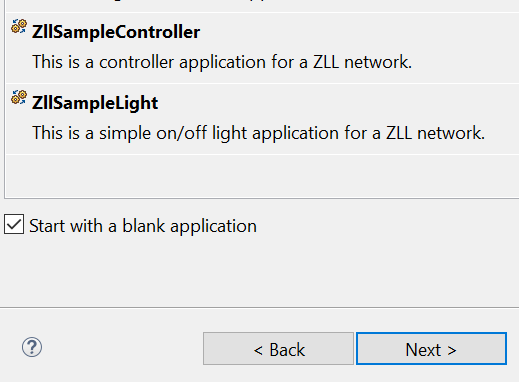
项目名起为Coordinator,按Next再Finish就生成了一个空的项目工程。 我们会看到项目里只有一个Coordinator.isc的文件,这个是用来配置Zigbee相关的参数,并根据配置自动生成源代码。
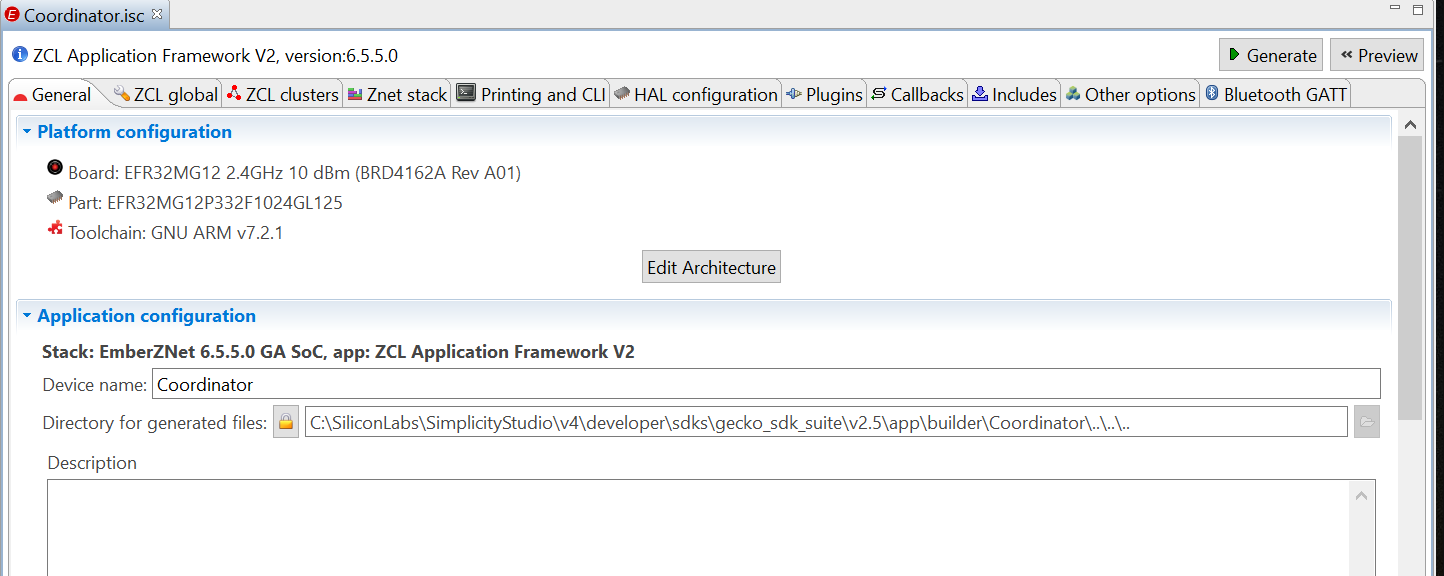
如图可以看到许多Tab用来配置不同的参数。
B) 选ZCL global tab,在Manufacturer code输入Ember [0x1002]
C) 选ZCL Clusters, 选择 ZCL device type为"ZigBee Custom->HA Home Gateway / Energy Management"。

选General->Basic->On/off, 使能Client

D) 选Plugins tab,使能
-
Network Creator
-
Network Creator Security
-
Device Table
-
NVM3 Library
-
Simulated EEPROM version2 to NVM3 Upgrade Stub
禁止Simulated EEPROM version 1 Libray, 这个和NVM3功能重叠了
E) 配置串口
在Plugins tab,选择Serial plugin,使能USART3。 选择HAL configuration tab, 点击"Open Hardware Configurator"打开硬件配置,enable"Virtual COM Port". 选择USART3,关掉Flow control mode, 存盘触发自动生成硬件配置文件,退出Hardware Configurator
F) 选Callbacks tab, 使能如下Callback函数
-
Non-cluster related
- Main Init, Main Tick, Hal Button Isr, Message Sent
-
Plugins-specific callbacks
- Device Left, New Device, State Change - Device Table plugin specific
- Complete - Network Creator plugin specific
在下面的章节我们会介绍这些callback函数的用法。
G) 选Includes tab,在Custom Event列表中添加commisioning, led, subdevState event controls
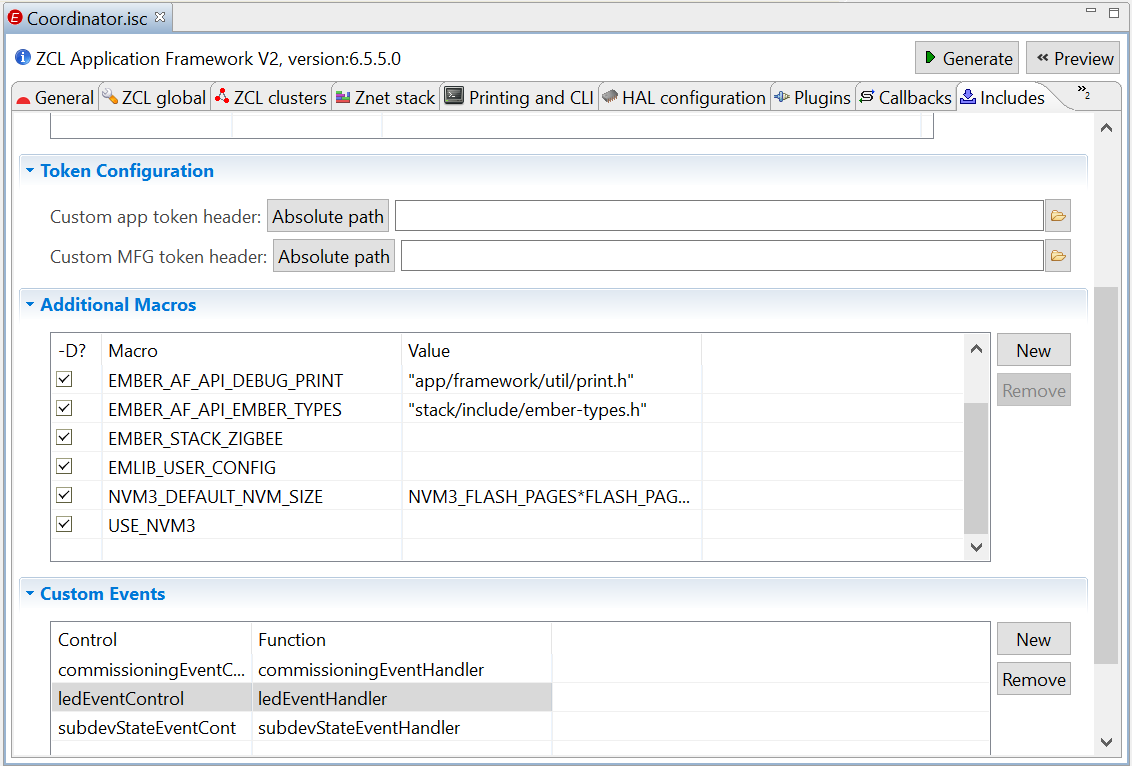
H) 打开项目属性, 将C Library中Print float和Scanf float勾选上,这样处理以后的JSON浮点数就没有问题了
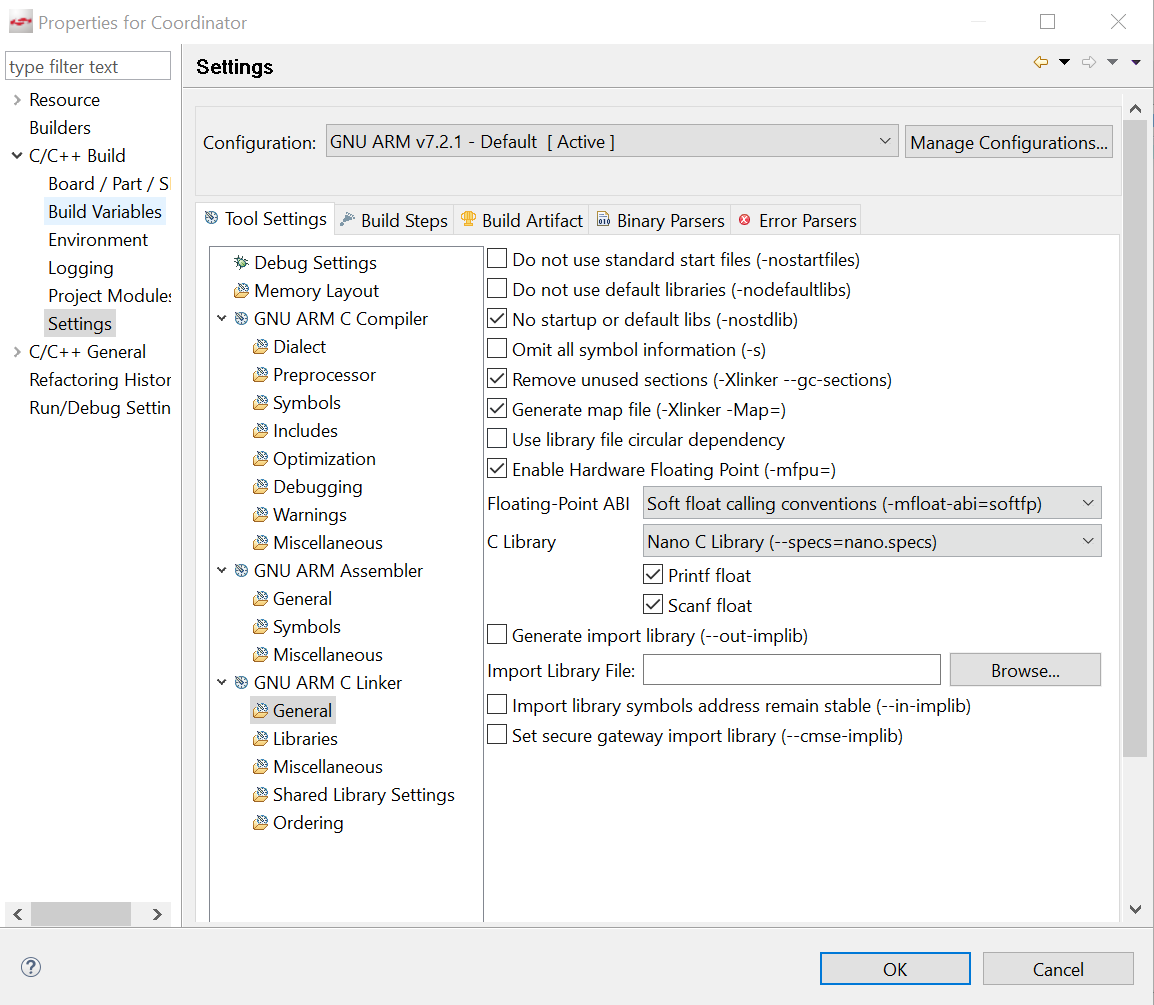
I) 在Coordinator.isc右上角点击Generate按钮生成源代码
J) 去除编译错误
由于Device Table是默认在Linux下Gateway工程下工作,有些配置在Soc下编译是不能通过的,需要修改。
-
device-table-discovery.c
添加头文件的包含
#include "app/util/zigbee-framework/zigbee-device-common.h"去除ezsp的调用,改为ember的调用函数。
static void setCurrentSourceRoute(uint16_t nodeId)
{
emberAppendSourceRouteHandler(nodeId, EMBER_NULL_MESSAGE_BUFFER);
}-
device-table.c
添加include的路径, 以及NVM3的头文件和KEY的定义
#include "app/framework/util/af-main.h"
#include "app/framework/util/attribute-storage.h"
#include "app/framework/util/common.h"
#if defined (USE_NVM3)
#include "nvm3.h"
#include "nvm3_hal_flash.h"
// Device table counter key and data key
#define NVM3_DT_CNT_KEY 0x1000
#define NVM3_DT_KEY 0x2000
#endifDevice Table的存取默认是在Linux下用文件形式操作,但是在Soc上我们要把接口替换为NVM3的方式来操作
void emAfDeviceTableSave(void)
{
EmberAfPluginDeviceTableEntry *deviceTable = emberAfDeviceTablePointer();
uint8_t i;
uint32_t counter = 0;
for (i = 0; i < EMBER_AF_PLUGIN_DEVICE_TABLE_DEVICE_TABLE_SIZE; i++) {
if (deviceTable[i].nodeId != EMBER_AF_PLUGIN_DEVICE_TABLE_NULL_NODE_ID) {
nvm3_writeData(nvm3_defaultHandle,NVM3_DT_KEY + counter, &deviceTable[i], sizeof(deviceTable[i]));
counter++;
}
}
// Write counter
nvm3_writeCounter(nvm3_defaultHandle, NVM3_DT_CNT_KEY, counter);
}
void emAfDeviceTableLoad(void)
{
EmberAfPluginDeviceTableEntry *deviceTable = emberAfDeviceTablePointer();
uint8_t i;
uint32_t counter = 0;
// Read number of object of device table
nvm3_readCounter(nvm3_defaultHandle, NVM3_DT_CNT_KEY, &counter);
for (i = 0; i < counter; i++) {
nvm3_readData(nvm3_defaultHandle,NVM3_DT_KEY + i, &deviceTable[i], sizeof(deviceTable[i]));
deviceTable[i].state = EMBER_AF_PLUGIN_DEVICE_TABLE_STATE_JOINED;
deviceTable[i].lastMsgTimestamp = halCommonGetInt32uMillisecondTick();
}
}处理完毕编译通过。
A) device-table-tracking.c
getCurrentState()函数需要被外部调用,去除其static的定义。另外添加一个getLastDeviceId()函数同样为外部调用。
B) cJSON.c, 用来处理JSON格式的信息
将本Repo的network\utility\cjson\下的cJSON.c和cJSON.h拷贝到和Coordinator_callbacks.c的同目录下。 把其中的动态内存分配的宏改为标准函数名字
#define internal_malloc malloc
#define internal_free free
#define internal_realloc realloc 由于Zigbee的SDK没有考虑动态内存分配的事情,需要我们在Coordinator_callbacks.c定义一个64KB的数组,section为".heap",这样动态内存分配函数就可以在heap区工作。
C) hal-config\hal-config.h, 将此头文件里的HAL_SERIAL_USART3_ENABLE 设置为1,否则USART3不能工作,每次isc重新生成文件后,此文件都会被覆盖,需要人工把它改过来。
D) Coordinator_callbacks.c
在这个文件里集中了我们生成的所有callback函数,我们把协议处理和WiFi处理器通讯部分都在此函数实现. 详情可以看本Repo的coordinator\coordinator_callbacks.c. 下面我们简要的介绍些流程和功能函数。
-
emberAfMainInitCallback()
此函数初始化时被调用,我们在这里初始化串口,LED,并启动一个延时子设备状态查询的Event,每30秒查询一次。
void emberAfMainInitCallback(void)
{
halInternalInitLed();
emberSerialInit(APP_COM, 115200, PARITY_NONE, 1);
emberEventControlSetDelayMS(subdevStateEventControl, SUBDEV_STATE_PERIOD_MS);
}-
emberAfHalButtonIsrCallback()
在有按键的情况下激活commissioningEventControl
-
commissioningEventHandler()
建立一个centralized network。 在网络建好后,button0触发开放网络允许子设备加入, button1关闭网络禁止设备加入。
-
subdevStateEventHandler()
从device table里依次找出子设备的device index, 发送Identify命令给子设备。子设备由于断电和加电会使得命令发送失败或者成功,我们就可以知道子设备在线与否。
-
emberAfMessageSentCallback()
每条对子设备发送的命令都会回调此函数,通过判断通讯成功和失败,来改变子设备的登记状态。
-
emberAfPluginDeviceTableNewDeviceCallback()
当有子设备加网成功,此函数会被调用,我们会在这里通知WiFi控制器新设备加入的信息,进而更新阿里云服务器上的设备拓扑关系。
-
emberAfPluginDeviceTableDeviceLeftCallback()
子设备退网触发此函数,同样通知阿里云改变设备拓扑关系。
-
emberAfPluginDeviceTableStateChangeCallback()
当子设备的device table的状态发生变化, 如在线,离线,未知等,发送response packet到WiFi控制器,进而改变设备在阿里云服务器上的在线和离线状态。
-
cmdHandler() and sendResponsePacket()
用来处理和WiFi控制器之间的通讯。
-
emberAfMainTickCallback()
在每个系统tick结尾处调用,用来查看串口是否有命令数据进来。超过4个字节就调用cmdHandler()来处理命令。
我们需要在network\app\example\linkkit_gateway\linkkit_example_gateway.c中做适当的修改来适应我们的完整功能需求。另外添加comm.c和comm.h来处理和Coordinator之间的通讯。 阿里巴巴在三月份更新了设备管理的API,原来旧有的接口例程放在了本目录的deprecated子目录下。 新的API接口还有些地方没有完善或者功能欠缺,给后期的开发带来不少麻烦,通过其他方式来做了补充。
下面我们按照执行顺序和功能模块来进行介绍。
网桥设备是一机一密的方式,没有采用动态登录方式。 创建主设备,选择上海的云服务器,选择非动态登录方式,连接到阿里云
/* Register Callback */
IOT_RegisterCallback(ITE_TOPOLIST_REPLY, user_topolist_reply_event_handler);
IOT_RegisterCallback(ITE_INITIALIZE_COMPLETED, user_initialized);
/* Create Master Device Resources */
user_example_ctx->master_devid = IOT_Linkkit_Open(IOTX_LINKKIT_DEV_TYPE_MASTER, &master_meta_info);
/* Choose Login Server */
int domain_type = IOTX_CLOUD_REGION_SHANGHAI;
IOT_Ioctl(IOTX_IOCTL_SET_DOMAIN, (void *)&domain_type);
/* Choose Login Method */
int dynamic_register = 0;
IOT_Ioctl(IOTX_IOCTL_SET_DYNAMIC_REGISTER, (void *)&dynamic_register);
/* Start Connect Aliyun Server */
res = IOT_Linkkit_Connect(user_example_ctx->master_devid);在网桥设备连云初始化完成后,会调用ITE_INITIALIZE_COMPLETED对应的回调函数user_initialized()。然后可以用ITM_MSG_QUERY_TOPOLIST选项来调用IOT_Linkkit_Query以获取与其存在拓扑关系的所有子设备信息. 列表信息将在ITE_TOPOLIST_REPLY事件回调中返回。
res = IOT_Linkkit_Query(user_example_ctx->master_devid, ITM_MSG_QUERY_TOPOLIST,NULL, 0);数据为JSON格式,如下两个设备范例
{"id":2,"code":200,"devid":0,
"topo":[{"deviceSecret":"ZI0OtnNGd4fFExOerguZRH0huyiUcDrW","productKey":"a1dOIDDEMGM","deviceName":"000b57fffe648d84"},
{"deviceSecret":"OODoAak2RWyHHxftQWbMhDEuQvtvzdJk","productKey":"a1dOIDDEMGM","deviceName":"000b57fffe648dc2"}]}将接收到的子设备信息进行解析,调用device_table_add_subdev()添加到本地设备列表方面以后操作管理。
在创建完本地的设备列表后,通过device_get_property()和Zigbee的Coordinator进行通讯查看相应的子设备是否在线。 命令格式 为 packet_len, ~packet_len, {"cmd":CMD_GET_PROPERTY,"dn":"000b57fffe648dc2"}
Coordinator收到命令后会汇报子设备的状态。响应包格式,packet_len, ~packet_len, {"dn":"000b57fffe648dc2","cmd":RSP_DEV_PROPERTY, "online":online}. 根据返回的online的值来向阿里云汇报子设备的登入和登场状态。
if (online) {
res = IOT_Linkkit_Report(devid, ITM_MSG_LOGIN, NULL, 0);
} else {
res = IOT_Linkkit_Report(devid, ITM_MSG_LOGOUT, NULL, 0);
}当有新的子设备加入,Coordinator会向网桥汇报RSP_DEV_ADDED。命令中包含"model",表示是什么设备。 目前我们只支持两种设备, DEVICE_ID_DIMMABLE_LIGHT和DEVICE_ID_COLOR_DIMMABLE_LIGHT。其他的model我们会不处理。 准备好子设备的meta三元组数据,创建子设备,连接阿里云,更新本地设备列表,子设备登入。
devid = IOT_Linkkit_Open(IOTX_LINKKIT_DEV_TYPE_SLAVE, meta_info);
res = IOT_Linkkit_Connect(devid);
device_table_add_subdev(meta_info, devid);
res = IOT_Linkkit_Report(devid, ITM_MSG_LOGIN, NULL, 0);删除子设备时,Coordinator向网桥汇报RSP_DEV_REMOVED。 登出子设备,汇报阿里云删除拓扑关系,关闭子设备,更新本地设备列表
res = IOT_Linkkit_Report(devid, ITM_MSG_LOGOUT, NULL, 0);
res = IOT_Linkkit_Report(devid, ITM_MSG_DELETE_TOPO, NULL, 0);
res = IOT_Linkkit_Close(devid);
res = device_table_del_subdev(devid);云端发送过来设备控制命令会触发ITE_PROPERTY_SET注册的回调函数。命令以JSON形式,如{"LightSwitch":1}。 我们对云端发送过来的命令不做任何修改,跟随设备信息直接发送给coordinator。格式如下{"cmd":67,"dn":"000b57fffe648dc2","pk":"a1dOIDDEMGM","payload":{"LightSwitch":1}}。这样做有利于以后支持新设备,不用修改网桥控制部分代码。 然后向阿里云汇报子设备开关状态,这里直接假设控制成功,如果子设备因为离线没能控制,会在RSP_DEV_PROPERTY中处理正确的状态。
res = IOT_Linkkit_Report(devid, ITM_MSG_POST_PROPERTY, (uint8_t *)request, request_len);在云智能App选择第三方服务,选中天猫精灵,设置好用户名和密码。在天猫精灵App里发现新添加的设备,起好名字。 对天猫精灵说"打开书房的灯", 灯开; "关闭书房的灯", 灯灭; "现在灯是开的么?", 回答"现在灯处于关闭状态"
至此我们实现了天猫精灵以云对云的方式来控制Zigbee设备。
 |
Mark Ding, 现居住在深圳的物联网开发者。 他高度关注物联网生态系统,对于如何把复杂的技术问题通过简单的方式传递给物联网开发者充满浓厚的兴趣。他和他的小伙伴们建立了TorchIoTBootCamp小组,贡献了大量关于Zigbee, Bluetooth, Z-Wave, 无线硬件,智能音箱,云服务的文章,发表到GitHub和Zhihu等知识分享站点,并创作了大量的物联网课程视频发布到Bilibili,YouTube等视频网站。 |
|---|



